主页 > 电子产品 >
步骤
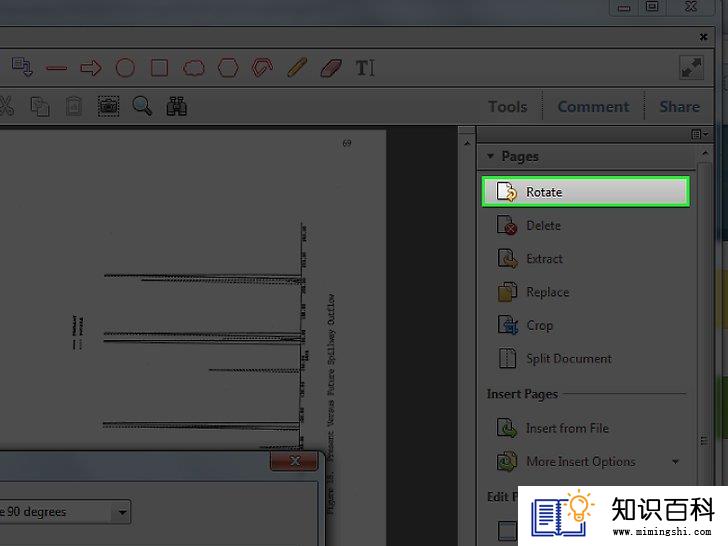
1
打开旋转页面对话框。具体的打开方式如下:
- 从工具菜单里,选择“页面”,然后选择“旋转”。
- 从导航窗格的页面缩略图面板中的“选项”菜单里,选择“旋转页面”。
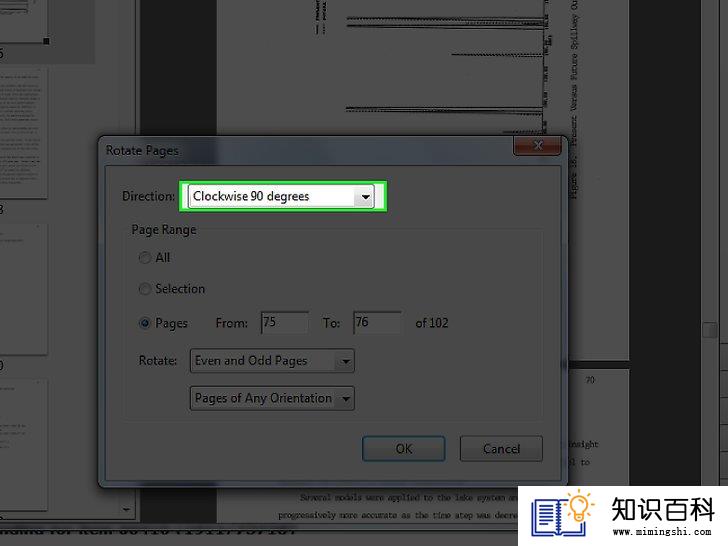
2
设置旋转方向。设置页面范围和旋转方向:逆时针90度、顺时针90度或180度。

3
指定页面范围。你可以设置为所有页面、选定的页面,或具体某几页的页面,来进行旋转。
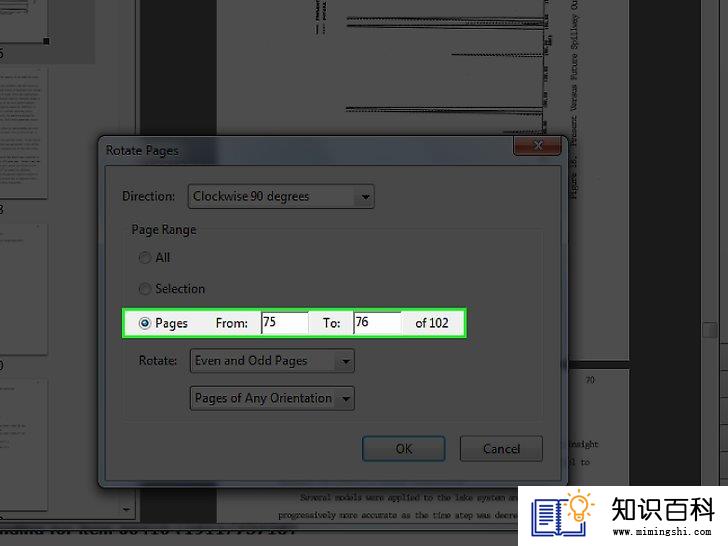
4
指定页面的具体页数。从旋转菜单中,选择“仅偶数页”、“仅奇数页”或“偶数和奇数页”,也可以选择特定方向的页面(任意方向、横向或纵向),来进行旋转。
- 注意:这些设置不受制于页面的数字或方向,它们对于启用所有文档页面的旋转设置是非常重要的。例如,你在第二个旋转列表中选择了纵向页面 ,如果上面选中的页面是横向页面,那么选中的页面将不会被旋转。

5
点击确定按钮。选中的页面会按设定的方向进行旋转。
方法 1通过键盘快捷方式

1
按住Ctrl+Shift键,同时按下-键,让页面向左旋转,直到它旋转到你满意的方向。
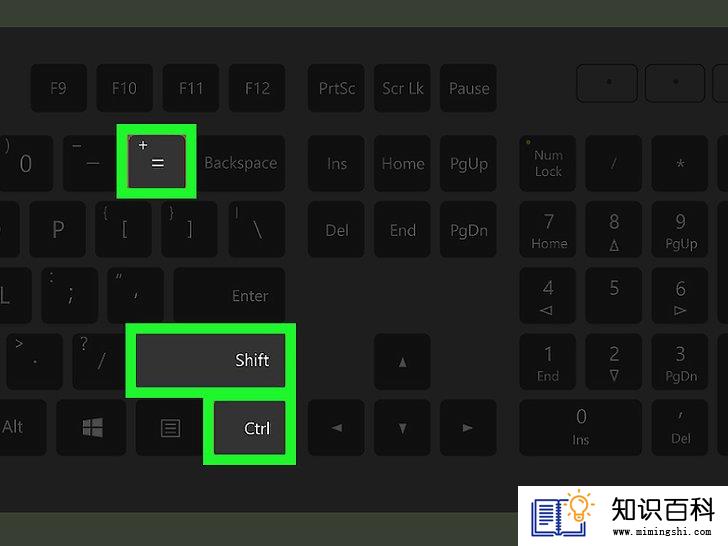
2
按住Ctrl+Shift键,同时按下+键,向右旋转页面,直到它旋转到你满意的角度。
方法 2使用专业版“PDF Shaper”软件
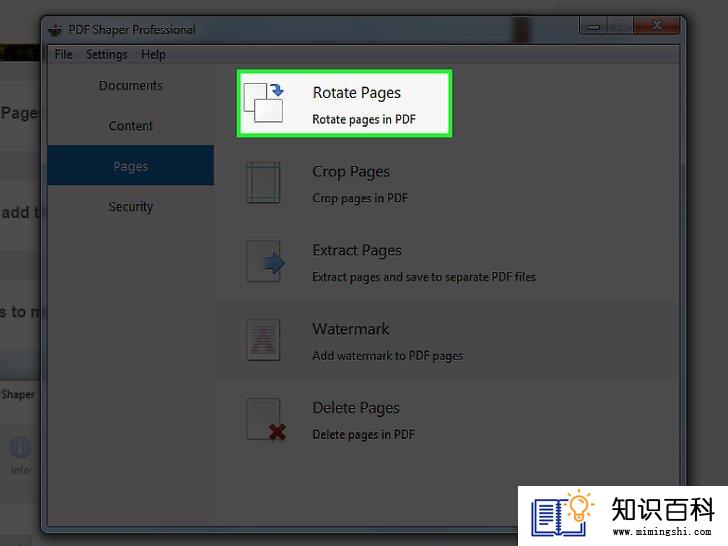
1
选择“旋转页面”。
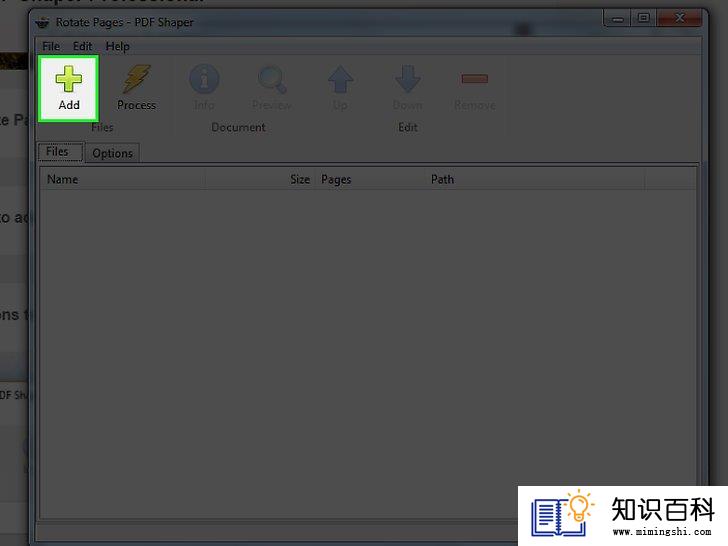
2
选择“添加”按钮,来添加PDF文件。
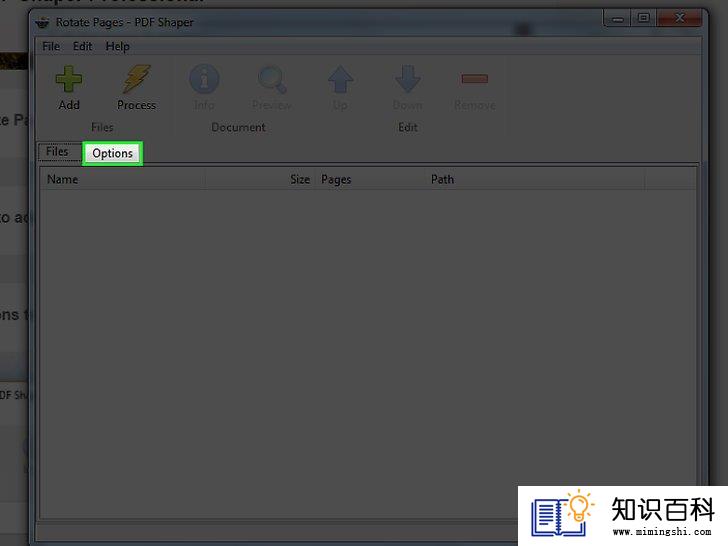
3
点击“选项”按钮,来标记你想要旋转的页面。
小提示
- 如果你想暂时更改页面视图,请依次点击“视图” > “旋转视图” > “顺时针”或“逆时针”。这会暂时改变页面的方向,但是当你下次打开该PDF文档时,页面会恢复到原始方向。
- 注意,使用键盘快捷方式,只能以90度为单位来旋转页面。
- 上一篇:如何删除Oracle中的重复记录
- 下一篇:没有了
- 01-16如何破解有密码的电脑账户
- 01-16如何在忘记密码的情况下打开电脑
- 01-16如何在Craigslist上注册账户
- 01-30如何使用SnapChat
- 01-29如何更改YouTube头像
- 01-29如何以管理员身份登录网站
- 01-16如何减小Excel文件的大小
- 01-31如何用蓝牙将音箱连接到苹果手机
- 01-16如何在Microsoft Word中插入公式
- 01-16如何将笔记本电脑连接到电视机
- 01-16如何升级Garmin Nuvi
- 01-16如何让笔记本电脑运行速度更快
- 01-16如何删除苹果账户
- 01-16如何修复坏扇区
- 01-16如何查看XML文件
- 01-16如何在HTML中插入空格
- 01-16如何在谷歌Chrome浏览器允许弹出窗口
- 01-16如何用电子邮件发送大的视频文件
- 01-16如何连接台式机和笔记本电脑
- 01-16如何在Snapchat上添加好友
